photoshop-master; Переклад: Максим Енин
Робимо в Фотошоп фрукт з людським обличчям
Ви коли-небудь бачили фрукт або овоч з людським обличчям? У цьому уроці я розповім вам як це зробити.
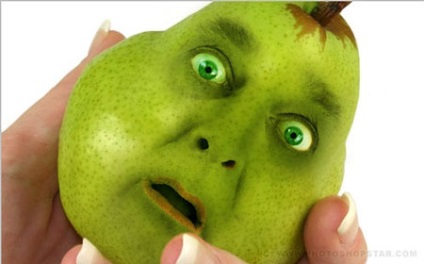
Для початку знайдіть відповідну картинку із зображенням будь-якого фрукта чи овоча. Можете скористатися моєю. Завантажте її в Фотошоп.
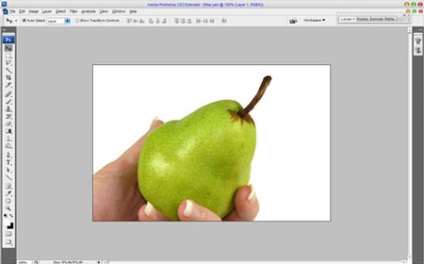
Потім знайдіть картинку з людським обличчям, яке ми будемо накладати на фрукт. Або просто скористайтеся моєї. Завантажте її в Фотошоп і за допомогою команд CTRL + C і CTRL + V, скопіюйте та вставте на документ з грушею (або тим фруктом, який ви вибрали).
Opacity (непрозорість) встановіть на 45%. Переходимо Edit - Free Transform (CTRL + T) (Редагування - Вільна трансформація) і повертаємо обличчя як на малюнку нижче.
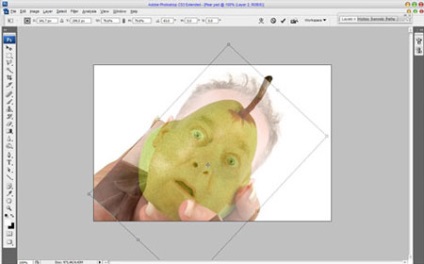
Повертаємо opacity (непрозорість) знову на 100% і активуємо Eraser Tool (Ластик). Використовуйте м'яку круглу кисть з opacity (непрозорість) 30%. Стираємо все зайве, залишивши недоторканими ніс, очі і губи.

Тепер збільшуємо hardness (жорсткість) пензля і акуратно стираємо зайве на пальці, який біля рота.

Тиснемо CTRL + J, щоб дублювати шар з особою і приховуємо копію (натиснувши око на панелі шарів). Переходимо до оригінального шару і застосовуємо Image - Adjustments - Color Balance (CTRL + B) (Зображення - Корекція - Колірний баланс) з наступними параметрами.
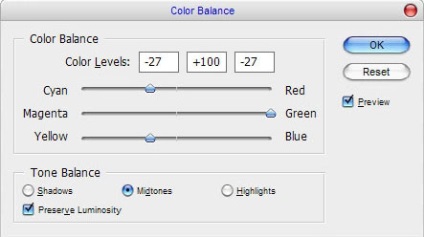

Після застосовуємо Image - Adjustments - Hue / Saturation (CTRL + U) (Зображення - Корекція - Тон / Насиченість).
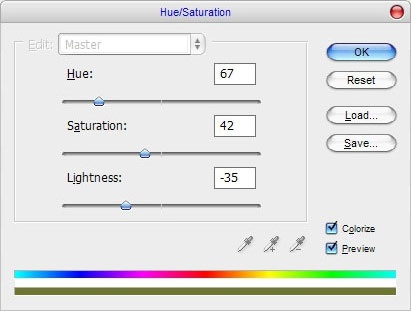
Тепер картинка повинна виглядати ось так.

Активуємо інструмент Burn Tool (O) (Випалювання) (розмір 70px, midtones (середні тони), натиск 30%) і затемнюємо деякі ділянки.
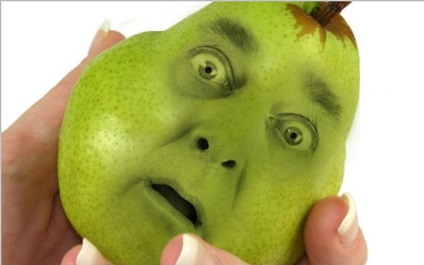
Повертаємося до прихованого шару і робимо його знову видимим. Активуємо Eraser Tool (E) (Ластик) і стираємо все, крім рота, ніздрів і очних яблук.

Тепер застосовуємо Image - Adjustments - Levels (CTRL + L) (Зображення - Корекція - Рівні).
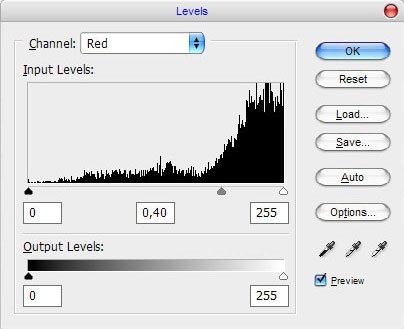
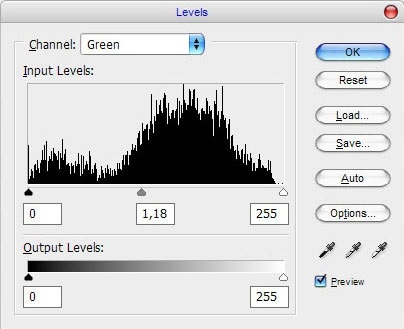
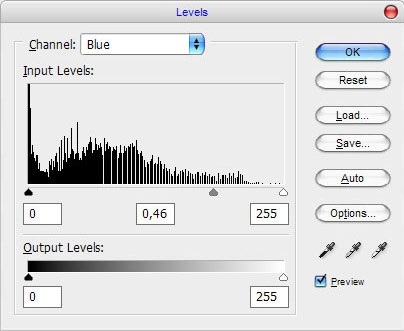

Знову активуємо Burn Tool (O) (Випалювання) з тими ж параметрами і робимо темніше область ніздрів і губ.

Вибираємо інструмент Eraser Tool (E) (Ластик) з м'якою круглою кистю і opacity (непрозорість) 30% і підправляє ті області, які виглядають не дуже добре.

Виглядає вже краще. Тепер ми повинні додати текстуру шкірки того фрукта або овоча, який використовуємо. Для цього переходимо на фоновий шар і активуємо інструмент Polygonal Lasso Tool (L) (Багатокутні ласо) і створюємо виділення як на малюнку нижче.
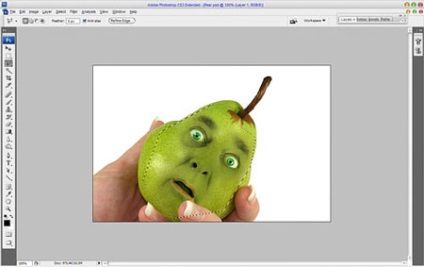
Тиснемо CTRL + J щоб дублювати виділену область на новий шар. Після цього переміщаємо новий шар в самий верх палітри шарів і міняємо Blending mode (Режим накладення) на Soft Light (М'яке світло).

Підкоригуємо яскравість і контрастність, застосувавши Image - Adjustments - Brightness / Contrast (Зображення - Корекція - Яскравість / Контрастність).
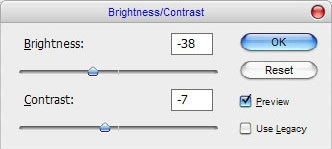

Беремо Eraser Tool (E) (Ластик) і коригуємо краю текстури.

В останній раз використовуємо Burn Tool (O) (Випалювання) (кисть 40px, midtones (середні тони), натиск 30%) і робимо завершальні штрихи.

Ось такий у нас вийшов фрукт з людським обличчям.
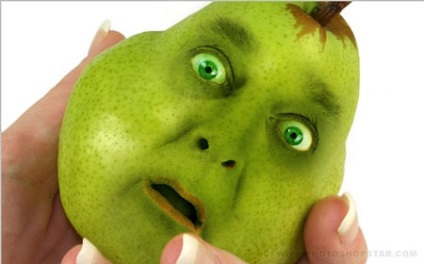
Переклад. Максим Енин